휴대폰 또는 PC에서 줌 프로필 사진을 제거하는 방법

Zoom 프로필 사진을 제거하는 방법과 그 과정에서 발생할 수 있는 문제를 해결하는 방법을 알아보세요. 간단한 단계로 프로필 사진을 클리어하세요.

Google의 통화 서비스 애플리케이션인 Google 보이스는 Google이 설계한 최고의 소비자 서비스 애플리케이션 중 하나입니다. 회사가 지난 몇 년 동안 수많은 Google 서비스와 기능을 해체했지만 Google Voice는 국제 시장 부문이 없음에도 불구하고 현재 10년 동안 여전히 번성하고 있습니다.
Google 보이스는 사용자에게 여러 장치로 라우팅할 수 있는 고유 번호를 제공하므로 사용자가 둘 이상의 번호를 처리하는 복잡성을 돕습니다. 서비스에는 무료 통화 , SMS 전송 , 통화 라우팅 및 전달, 그룹 문자 메시지, 음성 메일 및 PC 대 전화 통화가 포함됩니다. 그러나 Google 보이스의 두드러진 기능 중 하나는 더 저렴한 국제 전화를 걸 수 있는 기능입니다. 이것이 Google Voice가 주로 전문가와 사업가들 사이에서 유명하고 주로 G Suite 소비자에게 제공되는 이유 입니다.
그럼 Google 보이스에 대해 조금 더 알아보고 Google 보이스에서 국제 음성 전화를 거는 방법을 알아보겠습니다.
Google 보이스란 무엇입니까?
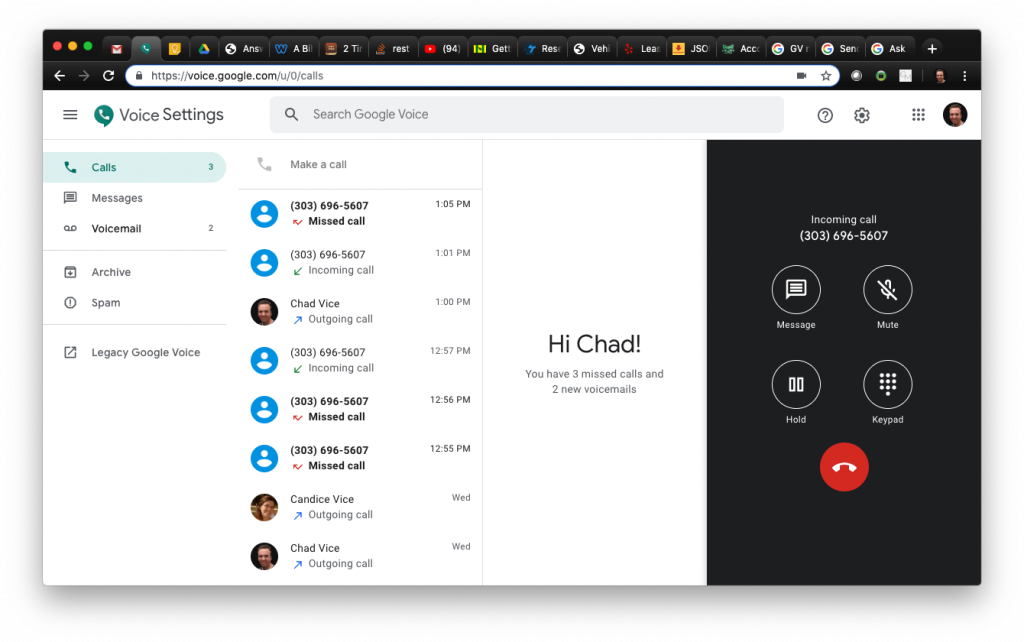
이미지 출처: Google 지원
2009년에 만들어진 Google 보이스는 사용자가 전화를 걸거나 받고 문자 메시지를 보내고 무료로 착신 전환 서비스를 받을 수 있는 통화 서비스 응용 프로그램 및 웹 기반 플랫폼으로 처음 출시되었습니다. Google 보이스는 사용자에게 휴대전화와 휴대전화로 착신할 수 있는 번호를 제공합니다. 당시에는 Google 보이스를 사용하여 사용자가 유선전화와 휴대폰을 병합하고 여러 대의 스마트폰을 버리는 데 도움이 되었습니다. 이후 듀얼심 호환이 가능한 휴대전화가 등장하면서 구글 보이스 서비스에 그늘이 드리워졌다. 2017년 Google은 서비스를 개편하고 다시 집중하기 시작했습니다.
Google 보이스는 현재 미국의 모든 Google 계정 사용자가 사용할 수 있습니다. 캐나다, 덴마크, 영국, 포르투갈, 네덜란드, 스페인, 스위스, 스웨덴을 비롯한 일부 시장의 G Suite 소비자만 사용할 수 있습니다. 이용자에게 별도의 전화번호를 무료로 제공합니다. 그런 다음 이 번호가 소유한 여러 전화번호로 전달되도록 설정할 수 있습니다. Google 보이스 계정의 웹 포털에서 해당 번호를 구성할 수 있습니다.
구성이 완료되면 그룹 메시징, 음성 메일 스크립트 전송, 통화 녹음 등과 같은 서비스 를 무료 로 즐길 수 있습니다 . 미국과 캐나다에서는 무료 국내전화도 무료이지만 국제전화는 다른 이동통신사보다 훨씬 저렴한 요금이 부과됩니다. 다른 기능으로는 회의 통화, PC 대 전화 통화, 번호 이전, 통화 중 구성된 장치 전환, 음성 메일 스크립트 다운로드 등이 있습니다.
Google 보이스 웹에서 국제 전화를 거는 방법은 무엇입니까?
1단계: 여기를 방문하십시오 .
2단계: Google 계정의 연락처에서 선택할 수 있습니다. 또는 왼쪽 상단 모서리에 있는 다이얼러 아이콘을 클릭하고 번호를 다이얼할 수 있습니다. 전화를 걸기 전에 국가 코드를 입력했는지 확인하십시오.
이미지 출처: 구글 클라우드
3단계: 전화 아이콘을 클릭하면 통화가 연결됩니다. 음성 메시지는 요금을 알려줄 것이며 해당 통화에 대해 분당 부담해야 합니다. 통화를 수락하고 계속하거나 거부할 수 있습니다.
이미지 출처: 9to5 Google
Google 보이스 앱에서 국제 전화를 거는 방법은 무엇입니까?
1단계: Android 기기에서 Google 보이스 앱을 엽니다.
2단계: 앱의 다이얼러 화면은 화면에 통화 기록 또는 연락처 목록이 있는 일반 다이얼러처럼 보입니다. 앱에서 다이얼러 버튼을 누릅니다.
3단계: 국제 전화이므로 국가 코드와 함께 번호를 입력합니다.
4단계: 통화가 연결되고 해당 통화에 대해 부담하게 될 요금에 대한 알림을 받게 됩니다.
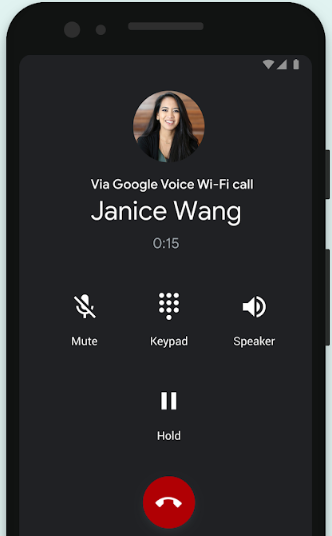
필기 해. iPhone의 Google 보이스 앱은 유사한 인터페이스를 가지고 있으며 Android 기기에서와 동일한 방식으로 작동합니다. Google 보이스에서 국제 전화를 거는 것은 유료이지만 미국에서 캐나다로 전화를 거는 것은 무료입니다.
하기 위해 국제 전화를 , 당신은해야 할 것입니다 귀하의 Google 보이스 계정에 크레딧을 추가합니다 . Google 보이스의 국제 전화 분당 요금은 전화를 거는 국가에 따라 다릅니다. 여기에서 Google 보이스 통화 요금을 확인할 수 있습니다 .
Google 보이스에서 국제 전화를 거는 것은 쉽습니다. 불행히도 모든 곳에서 사용할 수 있는 것은 아니며 전문 및 사무용으로 광범위하게 사용됩니다. Google 보이스에서 국제 전화를 걸 때 가장 좋은 점은 저렴한 요금입니다. 어디에서나 평균적인 통화 요금은 때때로 분당 $0.50 미만이며, 이는 이동통신사 서비스 제공업체가 청구하는 것보다 훨씬 적습니다.
Google 보이스를 사용해 보고 얼마나 유용하다고 생각하는지 알려주세요. 이미 Google 보이스의 열렬한 사용자라면 경험을 알려주세요. 더 많은 기술 퀴즈를 보려면 Facebook , Twitter 및 LinkedIn 의 소셜 피드에 Systweak을 추가 하고 업데이트를 놓치지 마세요.
Zoom 프로필 사진을 제거하는 방법과 그 과정에서 발생할 수 있는 문제를 해결하는 방법을 알아보세요. 간단한 단계로 프로필 사진을 클리어하세요.
Android에서 Google TTS(텍스트 음성 변환)를 변경하는 방법을 단계별로 설명합니다. 음성, 언어, 속도, 피치 설정을 최적화하는 방법을 알아보세요.
Microsoft Teams에서 항상 사용 가능한 상태를 유지하는 방법을 알아보세요. 간단한 단계로 클라이언트와의 원활한 소통을 보장하고, 상태 변경 원리와 설정 방법을 상세히 설명합니다.
Samsung Galaxy Tab S8에서 microSD 카드를 삽입, 제거, 포맷하는 방법을 단계별로 설명합니다. 최적의 microSD 카드 추천 및 스토리지 확장 팁 포함.
슬랙 메시지 삭제 방법을 개별/대량 삭제부터 자동 삭제 설정까지 5가지 방법으로 상세 설명. 삭제 후 복구 가능성, 관리자 권한 설정 등 실무 팁과 통계 자료 포함 가이드
Microsoft Lists의 5가지 주요 기능과 템플릿 활용법을 통해 업무 효율성을 40% 이상 개선하는 방법을 단계별로 설명합니다. Teams/SharePoint 연동 팁과 전문가 추천 워크플로우 제공
트위터에서 민감한 콘텐츠를 보는 방법을 알고 싶으신가요? 이 가이드에서는 웹 및 모바일 앱에서 민감한 콘텐츠를 활성화하는 방법을 단계별로 설명합니다. 트위터 설정을 최적화하는 방법을 알아보세요!
WhatsApp 사기를 피하는 방법을 알아보세요. 최신 소셜 미디어 사기 유형과 예방 팁을 확인하여 개인 정보를 안전하게 보호하세요.
OneDrive에서 "바로 가기를 이동할 수 없음" 오류를 해결하는 방법을 알아보세요. 파일 삭제, PC 연결 해제, 앱 업데이트, 재설정 등 4가지 효과적인 해결책을 제공합니다.
Microsoft Teams 파일 업로드 문제 해결 방법을 제시합니다. Microsoft Office 365와의 연동을 통해 사용되는 Teams의 파일 공유에서 겪는 다양한 오류를 해결해보세요.








